A.Pengertian
Login adalah proses masuk ke jaringan internet dengan memasukkan identitas akun minimal username dan pasword untuk mendapatkan hak akses.
Sebelum saya melakukan konfigurasi login hotspot , pada Lab sebelumnya saya telah membuat cara konfigurasi Hotspot .Disini saya akan mengkonfigurasi bagaimana cara ketika telah masuk ke hotspot kemudian keluar dan ketika anda ingin masuk lagi ke hotspot tersebut ada tampilan Login.sepeti pada gambar di bawah ini
Memasukkan nama alamat hotspot terlebih dahulu sebelum login

Tampilan ketika masuk hotspot

Memasukkan nama alamat hotspot terlebih dahulu sebelum login

Tampilan ketika masuk hotspot

sebelum log off anda harus memasukkan nama hotspot yang tadi di tuju kemudian akan tampil seperti ini lalu klik log off

Kemudian ketika klik log off akan tampil gambar seperti ini kemudian klik log in

Ketika tampil seperti ini setelah klik log in berarti ada yang harus di konfigurasi lagi pada hotspot tersebut

Nah disinilah saya akan beritahu cara konfigurasi bagaimana cara agar setelah klik log off lalu klik log in akan tampil gambar seperti ini

B.Konfigurasi
1.Pertama masuk winbox kemudian klik ip lalu klik hotspot dan klikserver profies

kemudian double klik pada hotspot1 dan default , yang di klik pertama boleh hotspot1 atau default disini saya double klik pada hotspot lalu akan tampil gambar seperti ini.
Pada bagian ini hilangkan ceklis pada cookie

inilah gambar setelah menghilangkan tanda ceklis pada cookie dan di ganti dengan ceklis https lalu klik OK

2.Kemudian double klik pada default akan tampil gambar seperti ini
Pada bagian ini sama seperti pada bagian hotspot1 , hilangkan tanda ceklis pada cookie

kemudian inilah tampilan setelah menghilangkan tanda ceklis pada cookie dan di ganti dengan ceklis https

3.Kemudian masuk web dan ketikkan nama hotspot yang akan dituju ( disini saya memasukkan alamat hotspot nya yaitu kaditu.kaimah ) atau juga bisa denagn mengetik bing.com pada kolom search ip

4.Kemudian setelah itu pasti akan ada tampilan seperti ini lalu anda masukkan username dan passwordnya
Inilah tampilan ketikan akan memasukkan username dan password

Dan inilah tampilan ketika sudah memasukkan username dan password , lalu klik OK

5.Setelah itu coba log off dari hotspot tersebut dengan cara tuliskan kembali alamat hotspot tersebut tapi disertai /logout seperti pada gambar di bawah ini
Kemudian klik log off

Setelah pasti ada tampilan log in pada bagian ini anda klik log in

7.Jika ada tampilan seperti ini berarti konfigurasi sudah berhasil.

C.Glossary
1.Username adalah nama yang menjadi identias pengguna komputer atau internet dan menjadi bagian syarat untuk akun
2.Password adalah kata kunci atau kata sandi untuk membuka system yang di kunci.
3.Log off adalah proses keluar dari jaringan.
4.Hotspot adalah area diman seorang client dapat mengakses internet tanpa menggunakan kabel atau wireless.
5.HTTP ( Hypertext Transfer Protocol ) adalah sebuah protocol jaringan aplikasi yang digunakan untuk system informasi terdistribusi,kolaboratif,dan menggunakan hipermedia.
- Maaf bila anda susah untuk memahami langkah-langkah diatas.............
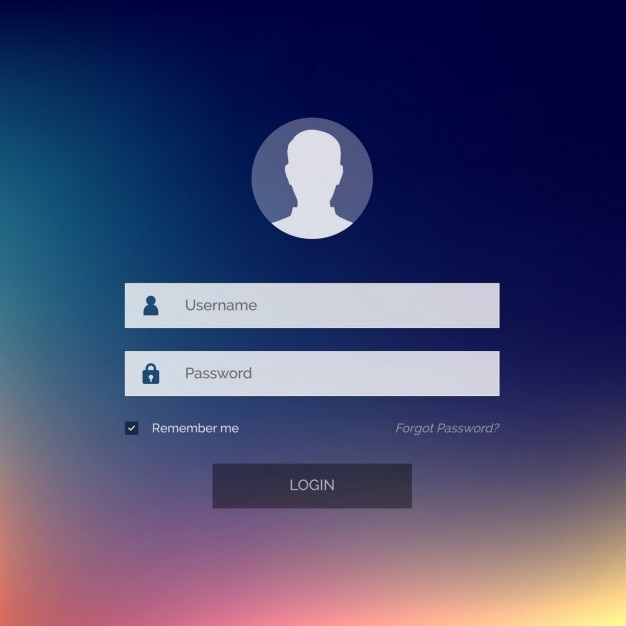
Tidak ada komentar:
Posting Komentar